在WPS中输入文本后,如何实现文字上方的拼音标注呢?接下来,编辑将为您演示添加操作步骤。
1、 点击文件,打开要为文字添加拼音的文件。
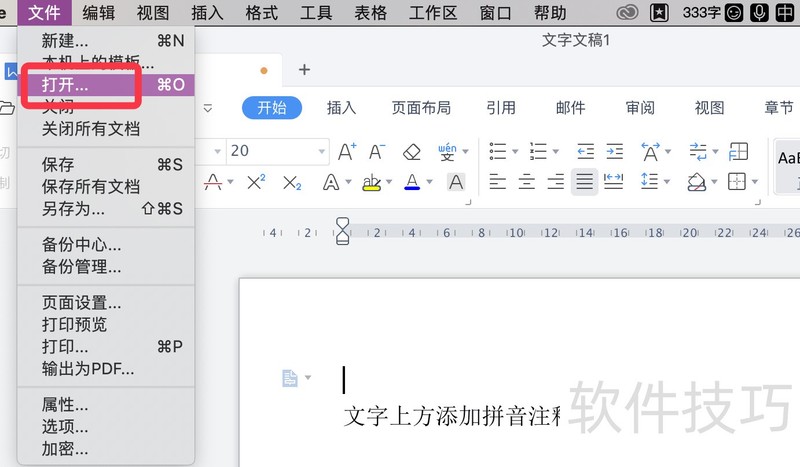
2、 选中要添加拼音的文字,点击下图红框中的按钮。
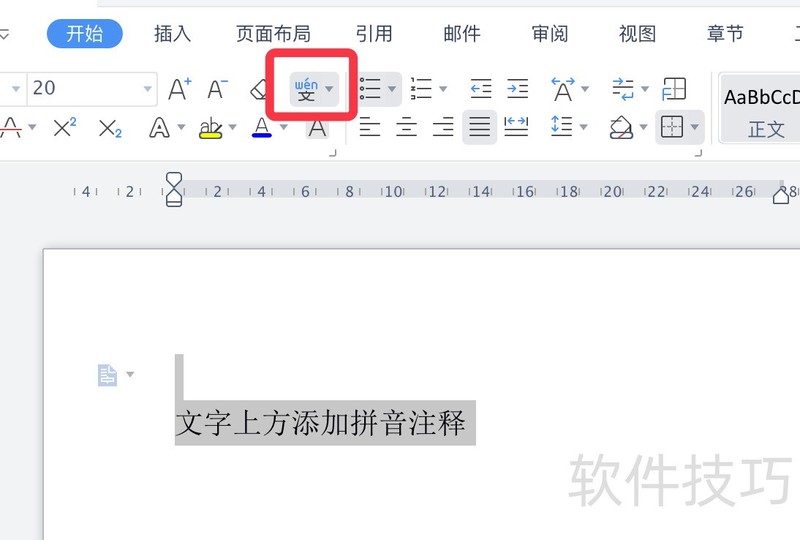
3、 若弹出下图对话框,点击确定后,重新选择文字,注意不要选上空格。
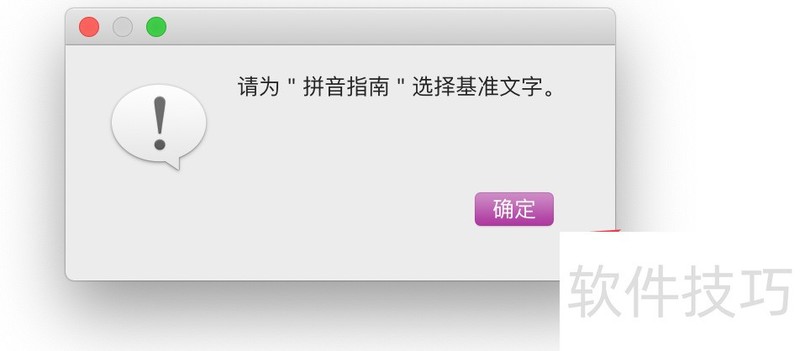
4、 点击按钮后,展开的菜单点击拼音指南。
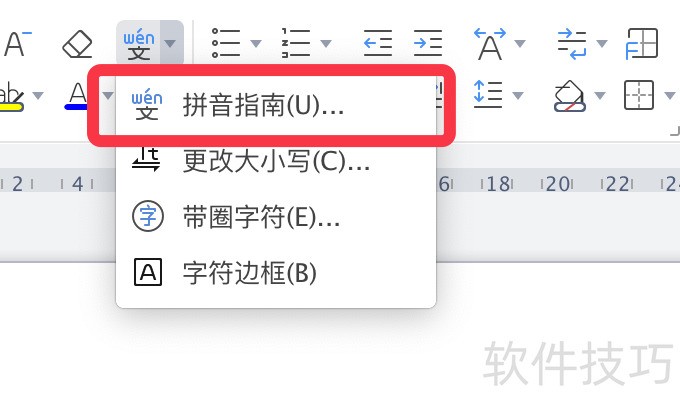
5、 弹出的设置对话框,可以设置拼音的字体格式等。
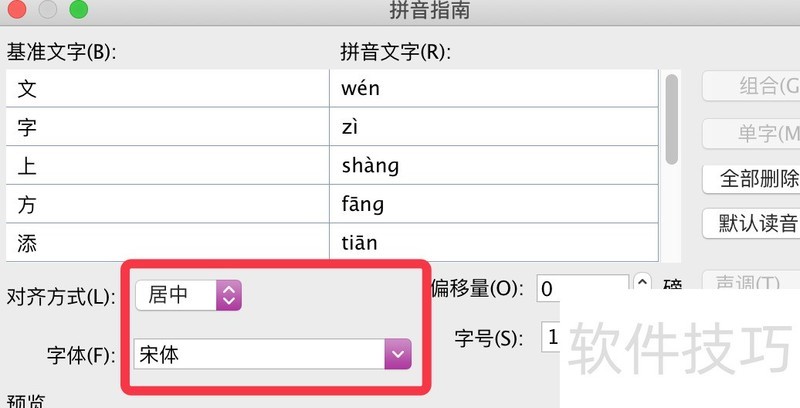
6、 设置完成看预览效果后,点击确定按钮。
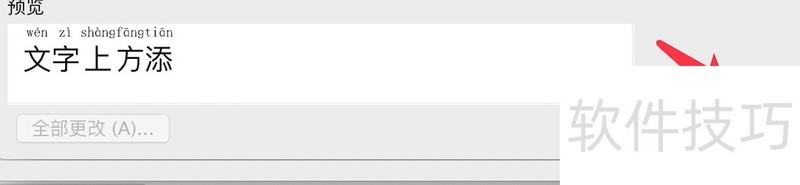
文章标题:WPS文字如何实现文字上方用拼音标注
文章链接://www.hpwebtech.com/jiqiao/212579.html
为给用户提供更多有价值信息,ZOL下载站整理发布,如果有侵权请联系删除,转载请保留出处。
- 上一问:wps怎么样将文字标黄底纹去掉?
- 下一问:怎样在WPS 表格中输入文本型数字?
相关软件推荐
其他类似技巧
- 2024-12-04 17:50:02wps怎么下载web构架图
- 2024-12-04 17:24:02#我来了#WPS如何转PDF
- 2024-12-04 17:14:01如何使用WPS Office工具给PDF添加形状批注
- 2024-12-04 15:18:01Wps2019演示中插入一个椭圆形标
- 2024-12-04 11:46:02怎样在wps演示文稿中插入双箭头
- 2024-12-04 10:07:02如何用WPS导入微信传送的文件?
- 2024-12-03 16:58:02WPS文档中如何将图片裁剪成固定形状样式的图片
- 2024-12-03 16:43:02wps如何设置护眼模式?
- 2024-12-03 14:02:01WPS中的制表位怎么使用?
- 2024-12-03 13:49:02vlookup结果都是#N/A怎么办
金山WPS Office软件简介
WPS大大增强用户易用性,供用户根据特定的需求选择使用,并给第三方的插件开发提供便利。ZOL提供wps官方下载免费完整版。软件特性:办公, 由此开始新增首页, 方便您找到常用的办公软件和服务。需要到”WPS云文档”找文件? 不用打开资源管理器, 直接在 WPS 首页里打开就行。当然也少不了最近使用的各类文档和各种工作状... 详细介绍»









